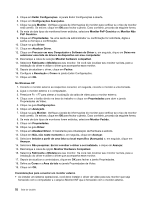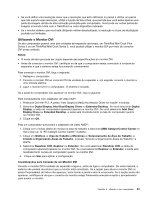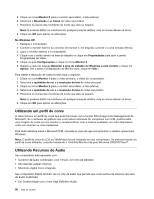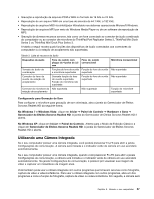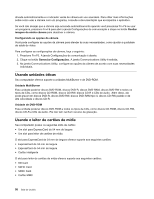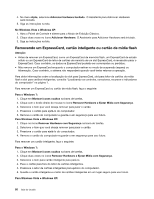Lenovo ThinkPad L421 (Brazilan Portuguese) User Guide - Page 76
Utilizando um perfil de cores, Utilizando Recursos de Áudio
 |
View all Lenovo ThinkPad L421 manuals
Add to My Manuals
Save this manual to your list of manuals |
Page 76 highlights
5. Clique no ícone Monitor 2 (para o monitor secundário, a tela externa). 6. Selecione a Resolução e as Cores do vídeo secundário. 7. Posicione os ícones dos monitores de modo que eles se toquem. Nota: É possível definir os monitores em qualquer posição relativa, mas os ícones devem se tocar. 8. Clique em OK para aplicar as alterações. No Windows XP: 1. Desligue o computador. 2. Conecte o monitor externo ao conector de monitor e, em seguida, conecte-o a uma tomada elétrica. 3. Ligue o monitor externo e o computador. 4. Clique com o botão direito na área de trabalho e clique em Propriedades para abrir a janela Propriedades de Vídeo. 5. Clique na guia Configurações e clique no ícone Monitor 2. 6. Marque a caixa de seleção Estender a área de trabalho do Windows a este monitor e clique em Aplicar. (Se a janela Configurações do Monitor abrir, clique em Sim.) Para alterar a resolução de cada monitor, faça o seguinte: 1. Clique no ícone Monitor 1 (para o vídeo primário, o vídeo do computador). 2. Selecione a qualidade da cor e a resolução da tela do vídeo principal. 3. Clique no ícone Monitor 2 (para o monitor secundário, a tela externa). 4. Selecione a qualidade da cor e a resolução da tela do vídeo secundário. 5. Posicione os ícones dos monitores de modo que eles se toquem. Nota: É possível definir os monitores em qualquer posição relativa, mas os ícones devem se tocar. 6. Clique em OK para aplicar as alterações. Utilizando um perfil de cores O vídeo fornece um perfil de cores que pode funcionar com a função ICM (Image Color Management) da Microsoft. Se o software de gráficos que você estiver utilizando for compatível com ICM, poderá exibir uma imagem de cores em seu monitor e correspondê-la, com a mesma qualidade, em outro dispositivo, como um scanner ou uma impressora. Para obter detalhes sobre o Microsoft ICM, consulte os manuais que acompanham o sistema operacional Windows. Nota: O perfil de cores do LCD do ThinkPad já foi pré-instalado em seu computador. Se precisar instalar um perfil de cores diferente, consulte Instalando o ThinkPad Monitor File para Windows 2000/XP/Vista/7. Utilizando Recursos de Áudio Seu computador está equipado com: • Conector de áudio combinado, com 1/8 pol. (3,5 mm) de diâmetro • Alto-falantes estéreo internos • Microfone digital mono integrado Seu computador dispõe também de um chip de áudio que permite que você usufrua de diversos recursos de áudio multimídia: • Em Conformidade com o Intel High Definition Audio. 56 Guia do Usuário